Schattenkopien (Volume Shadow Copies) sind eine Funktion in Windows, mit der das Betriebssystem Snapshops von Dateien und Ordnern erstellt. Diese Snapshots bzw. Momentaufnahmen machen es möglich, dass Ihr bei Bedarf auf frühere Versionen von Dateien oder Ordnern zuzugreifen könnt. Zum Beispiel, wenn Ihr eine Datei versehentlich überschrieben oder gelöscht habt. Alle aktuellen Windows-Versionen (Windows 7, 8, 10, 11 und Server-Versionen) unterstützen diese Schattenkopie-Technik der Vorgängerversionen. In dieser Windows Anleitung zum Thema „Volume Shadow Copy“ erklären wir Euch, was Schattenkopien genau sind und wie Ihr sie aktivieren könnt.
Was sind Schattenkopien und wofür braucht man sie?
Schattenkopien erstellen automatische Sicherungen von Dateien und Systemzuständen zu bestimmten Zeitpunkten. Man kann sich das wie kleine Zeitreisen für Eure Dateien vorstellen: Windows hält bis zu 64 frühere Versionen je Laufwerk vor, solange dafür Speicherplatz reserviert ist. Wenn etwas schiefgeht, also z.B. eine wichtige Datei verändert oder gelöscht wird, könnt Ihr über die Schattenkopie auf den alten Stand zurückgreifen. Die Windows-Funktion Vorgängerversionen im Explorer greift genau auf diese Schattenkopien zurück.
Wichtiger Hinweis: Schattenkopien ersetzen kein vollständiges Backup. Sie sind nur eine zusätzliche Sicherheit gegen versehentliches Löschen oder Ändern von Dateien. Ihr solltet trotzdem regelmäßig eigene Backups Eurer wichtigsten Daten anlegen, um im Notfall alle Daten wiederherstellen zu können.
Sind Schattenkopien in Windows standardmäßig aktiv?
Grundsätzlich ist die Schattenkopie-Funktion in Windows standardmäßig aktiviert. Auf dem Systemlaufwerk (meist C:) richtet Windows automatisch einen Bereich für Systemschutz ein. Etwa 15 % der Festplatte sind voreingestellt für die Speicherung von Wiederherstellungspunkten und Schattenkopien reserviert. Windows erstellt im Hintergrund in regelmäßigen Abständen automatisch Wiederherstellungspunkte. Oft einmal täglich oder bei wichtigen Systemereignissen.
Diese Wiederherstellungspunkte enthalten die Schattenkopien der zuletzt geänderten Dateien. Sobald der reservierte Speicher voll ist, werden die ältesten Schattenkopien gelöscht, um Platz für neue zu schaffen.
Auf zusätzlichen Datenlaufwerken (z.B. D: oder E:) ist der Computerschutz in der Regel deaktiviert, solange Ihr ihn nicht selbst einschaltet. Ihr könnt jedoch für jede Partition individuell festlegen, ob Schattenkopien erstellt werden sollen. Im nächsten Abschnitt zeigen wir Euch Schritt für Schritt, wie Ihr den Computerschutz (und damit die Schattenkopien) auf Euren Laufwerken überprüfen und aktivieren könnt.
Schattenkopien aktivieren – Schritt-für-Schritt-Anleitung
Um Schattenkopien zu nutzen, müsst Ihr den Windows Computerschutz für das gewünschte Laufwerk aktivieren. Dies richtet die erforderlichen Wiederherstellungspunkte ein. Geht dazu wie folgt vor:
- Systemeigenschaften öffnen: Drückt die Tastenkombination Windows-Taste + R. Gebt im Ausführen-Dialog den Befehl sysdm.cpl ein und bestätigt mit Enter. Alternativ könnt Ihr auch in der Windows-Suche nach „Wiederherstellungspunkt erstellen“ suchen und den entsprechenden Eintrag auswählen. Es öffnet sich das Fenster Systemeigenschaften.

- Zum Reiter „Computerschutz“ wechseln: In den Systemeigenschaften seht Ihr mehrere Registerkarten. Klickt auf den Reiter „Computerschutz“. Hier listet Windows alle erkannten Laufwerke auf und zeigt in der Spalte Schutz an, ob der Schutz (Ein) oder nicht (Aus) aktiv ist.
- Laufwerk auswählen: Markiert in der Liste das Laufwerk, für das Ihr Schattenkopien aktivieren möchtet. (Beispielsweise C: oder ein Datenlaufwerk.) Falls der Schutz für dieses Laufwerk bereits auf „Ein“ steht, sind Schattenkopien schon aktiviert – Ihr könnt dennoch die Einstellungen überprüfen oder anpassen.
- Konfiguration öffnen: Klickt nun auf die Schaltfläche „Konfigurieren…“. Es öffnet sich das Fenster „Einstellungen für den Computerschutz“.
- Computerschutz aktivieren: Wählt die Option „Computerschutz aktivieren“ aus. Damit erlaubt Ihr Windows, für dieses Laufwerk automatisch Wiederherstellungspunkte und Schattenkopien anzulegen.
- Speicherplatz festlegen: Unten im gleichen Fenster findet Ihr den Bereich „Speicherplatzbelegung“. Hier könnt Ihr den maximalen Speicherplatz festlegen, den Windows für Schattenkopien verwenden darf. Standardmäßig sind etwa 10–15 % vorgeschlagen. Je mehr Platz Ihr erlaubt, desto länger können alte Versionen aufbewahrt werden. Stellt den Regler auf einen Wert ein, der für Euch sinnvoll ist. (Beispiel: Bei einer 500 GB Festplatte entsprechen 5 % etwa 25 GB Speicher für Schattenkopien.)
- Änderungen übernehmen: Bestätigt die Einstellungen mit „Übernehmen“ und anschließend „OK“. Im Systemeigenschaften-Fenster seht Ihr nun, dass der Schutz für das gewählte Laufwerk auf „Ein“ steht. Damit sind die Schattenkopien für dieses Laufwerk aktiviert.

- Manuellen Wiederherstellungspunkt erstellen (optional): Windows legt automatisch in festgelegten Intervallen Wiederherstellungspunkte an. Ihr könnt aber auch sofort einen eigenen Punkt erzeugen, um die Funktion zu testen. Klickt dazu im Reiter „Computerschutz“ auf „Erstellen…“. Gebt einen Namen (z.B. Testpunkt) ein und bestätigt. Nach kurzer Zeit meldet Windows, dass der Wiederherstellungspunkt erfolgreich erstellt wurde. Dies beinhaltet eine Schattenkopie des aktuellen Systemzustands.
Nach diesen Schritten ist der Volume Shadow Copy Service (Volumenschattenkopie) eingerichtet. Windows wird nun im Hintergrund Schattenkopien erstellen, sobald Änderungen am System oder an Dateien stattfinden (typischerweise einmal am Tag oder bei Systemupdates, Programminstallationen etc.).
Tipp: Falls Ihr außer dem Systemlaufwerk weitere Datenlaufwerke habt, solltet Ihr überlegen, auch dort den Computerschutz einzuschalten. So könnt Ihr zum Beispiel auf einer separaten Partition mit Euren eigenen Dateien ebenfalls von der Vorgängerversionen-Funktion profitieren. Wiederholt dazu einfach die obigen Schritte für jedes gewünschte Laufwerk.
Wie greift man auf Schattenkopien zu?
Nachdem die Schattenkopien aktiviert sind, braucht Ihr im Normalbetrieb nichts weiter zu tun – Windows kümmert sich automatisch um das Erstellen und Verwalten der Versionen. Wenn der Fall eintritt, dass Ihr eine frühere Version einer Datei benötigt, könnt Ihr diese über die Vorgängerversionen wiederherstellen.
Öffnet den Windows Explorer, klickt mit der rechten Maustaste auf die betreffende Datei oder den Ordner und wählt „Eigenschaften“. Wechselt dort zum Reiter „Vorgängerversionen“. Hier werden Euch – falls vorhanden – die gespeicherten älteren Versionen mit Datum aufgelistet. Ihr könnt eine Version auswählen und über „Öffnen“ ansehen oder mit „Wiederherstellen“ zurücksichern.

(Hinweis: In unserem früheren Beitrag Schattenkopien (Vorgängerversionen) konfigurieren und Daten wiederherstellen findet Ihr detaillierte Informationen, wie genau Ihr auf diese Weise gelöschte oder geänderte Dateien wiederherstellen könnt.)
Beachtet bitte, dass Systemwiederherstellungspunkte und Schattenkopien hauptsächlich systembezogene Dateien und Benutzerordner schützen. Nicht alle Bereiche der Festplatte werden abgedeckt. Für eine umfassende Sicherung Eurer persönlichen Dateien solltet Ihr zusätzlich eine Backup-Lösung nutzen. Interessant ist in diesem Zusammenhang der Windows Dateiversionsverlauf, der ab Windows 8 verfügbar ist.
Der Dateiversionsverlauf bei Windows 10 erstellt auf externen Laufwerken automatische Dateisicherungen und basiert technisch ebenfalls auf Schattenkopien. Diese Funktion ergänzt die lokalen Schattenkopien und eignet sich besonders, um Benutzerdateien regelmäßig auf ein externes Medium zu sichern.
Wichtige Hinweise und unsere FAQ zu Schattenkopien
Hier nachfolgend gehen wir nochmals auf die wichtigsten Fragen rund um die Windows Schattenkopien ein:
Speicherplatz verwalten – Wählt die richtige Größe für die Reservierung der Schattenkopien
Die von Euch festgelegte Speichergrenze für Schattenkopien solltet Ihr im Auge behalten. Windows hält so viele Wiederherstellungspunkte vor, wie in den reservierten Bereich passen. Ist der Speicher voll, werden alte Punkte gelöscht. Wenn Ihr merkt, dass Wiederherstellungspunkte zu schnell verloren gehen, könnt Ihr über „Konfigurieren…“ den Maximalplatz erhöhen. Umgekehrt könnt Ihr bei Platzmangel den Speicherplatz reduzieren oder alte Punkte löschen.
Am einfachsten geht das über das Windows-Tool Datenträgerbereinigung: Dort gibt es unter „Weitere Optionen“ die Möglichkeit, alle bis auf den letzten Wiederherstellungspunkt zu entfernen. (Siehe Beitrag Systemwiederherstellungspunkte löschen und Speicherplatz freigeben).

Wird mein PC durch die Schattenkopien (Volume Shadow Copy) langsamer?
Die Schattenkopie-Funktion läuft im Hintergrund und hat normalerweise keine spürbaren Auswirkungen auf die Systemleistung. Die Snapshots werden in ruhigen Momenten erstellt. Lediglich der benötigte Festplattenplatz ist ein Aspekt, den Ihr – wie oben beschrieben – steuern könnt. Gelegentlich kann es vorkommen, dass sehr große oder sehr viele Änderungen (z.B. beim Kopieren großer Datenmengen) dazu führen, dass viele Schattenkopien erstellt werden. In solchen Fällen kann Windows die älteren Versionen schneller überschreiben. Wenn Ihr professionelle Anforderungen an Versionsverwaltung habt, empfiehlt sich eventuell eine dedizierte Backup-Strategie.
Kompatibilität mit anderen Windows Versionen?
Schattenkopien stehen in allen gängigen Windows-Editionen zur Verfügung. In Windows 7 hieß die Funktion im Explorer explizit „Vorgängerversionen“. In Windows 10 und 11 ist diese Option ebenfalls vorhanden, auch wenn sie dort primär über den Systemschutz (Systemwiederherstellung) gesteuert wird.
Auf Windows Server gibt es zusätzlich die Möglichkeit, Schattenkopien gezielt für Freigaben zu planen – die hier beschriebenen Schritte beziehen sich aber auf Desktop-Windows-Versionen. Für normale Anwender genügt die hier gezeigte Aktivierung über die GUI vollkommen.
Was kann ich machen bei Probleme mit den Schattenkopien?
Sollte die Registerkarte „Computerschutz“ oder „Vorgängerversionen“ bei Euch nicht sichtbar sein oder Fehlermeldungen auftreten, kann dies verschiedene Ursachen haben. Zunächst solltet Ihr prüfen, ob der Dienst „Volumeschattenkopie (VSS)“ auf dem Rechner läuft. Normalerweise ist dieser Dienst auf Manuell gestellt und wird bei Bedarf automatisch gestartet.
Wenn er jedoch deaktiviert wurde, müssen Schattenkopien fehlschlagen. Öffnet über services.msc die Diensteverwaltung und kontrolliert den Status von „Volumeschattenkopie“. Startet den Dienst gegebenenfalls und stellt den Starttyp auf Manuell oder Automatisch. Versucht danach erneut, einen Wiederherstellungspunkt zu erstellen.
Sollte bei Euch der Fehler 0x80070005 in Verbindung mit den Schattenkopien auftreten, so hilft unsere Anleitung „Schattenkopien Fehler bei der Initialisierung Fehlercode 0x80070005 Zugriff verweigert“ sicherlich weiter.
Konfiguration der Volume Shadow Copy (Schattenkopien) über Gruppenrichtlinien
Ein weiterer häufiger Grund ist, dass die Schattenkopie-Funktion durch eine Richtlinie deaktiviert wurde. In Unternehmensnetzwerken schalten Administratoren die Systemwiederherstellung mitunter zentral aus. Über die lokale Gruppenrichtlinie „Systemwiederherstellung deaktivieren“ kann die Funktion komplett gesperrt werden. Ist diese Richtlinie aktiv, sind alle Optionen im Reiter Computerschutz grau hinterlegt.
In diesem Fall könnt Ihr als Administrator oder mit Admin-Rechten die Richtlinie wieder erlauben:
- Öffnet den Gruppenrichtlinien-Editor (gpedit.msc) und navigiert zu Computerkonfiguration -> Administrative Vorlagen -> System -> Systemwiederherstellung.
- Setzt die Einstellungen „Systemwiederherstellung deaktivieren“ sowie „Konfiguration deaktivieren“ auf „Deaktiviert“ oder „Nicht konfiguriert“.
- Nach einem Neustart steht der Computerschutz dann wieder zur Verfügung (Details dazu findet Ihr im Artikel Windows Systemwiederherstellung deaktivieren).
Schattenkopien per Registry konfigurieren
Experten können die Systemwiederherstellung übrigens auch über die Registry steuern. Der entsprechende Schlüssel befindet sich unter
HKEY_LOCAL_MACHINE\SOFTWARE\Policies\Microsoft\Windows NT\SystemRestoreDort bewirken die DWORD-Werte DisableSR (Systemwiederherstellung komplett an/aus) und DisableConfig (Zugriff auf Einstellungen an/aus) die gleichen Einstellungen wie die oben genannten Gruppenrichtlinien. Ein Wert von 0 erlaubt die Schattenkopie-Funktion, 1 schaltet sie ab. Normalerweise müsst Ihr hier nichts manuell ändern – aber es ist gut zu wissen, falls eine Schadsoftware oder ein Tuning-Tool die Wiederherstellung ungewollt abgeschaltet hat. In so einem Fall könnt Ihr die Werte auf 0 setzen oder den Schlüssel löschen, um die Standardeinstellungen wiederherzustellen.
Fazit
Die Volume Shadow Copy bzw. Windows Schattenkopien sind eine wunderbare Funktion, die jedem Windows Anwender das Leben ein wenig erleichtert. Mit wenig Aufwand könnt Ihr den Computerschutz aktivieren und die Wiederherstellungspunkte nutzen. Solltet Ihr jemals eine Datei versehentlich löschen oder ändern, könnt Ihr sie dank der Schattenkopie über die Vorgängerversionen wiederherstellen. Diese Funktion gehört unserer Meinung nach zu den wichtigsten Sicherungsfunktionen von Windows und sollte auf jedem PC aktiviert sein. In Kombination mit regelmäßigen Voll-Backups (z.B. via Dateiversionsverlauf oder externen Backup-Programmen) seit Ihr bzgl. Datensicherheit gut aufgestellt.




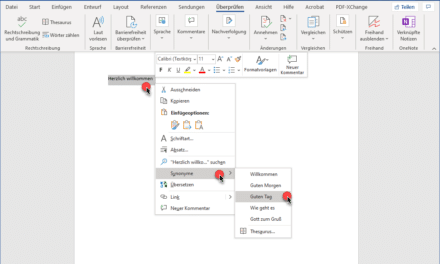
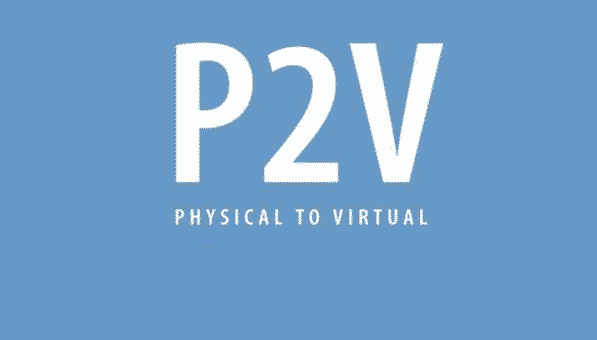





Neueste Kommentare